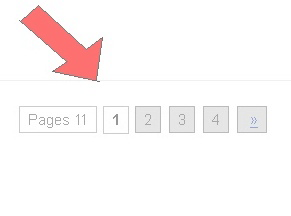
1. Login ke Bloggermu
2. Klik Rancangan > Edit HTML
3. Cari kode ]]></b:skin> Kemudian Copy dan paste kode CSS berikut tepat diatas kode ]]></b:skin>
/* -- NUMBER PAGE NAVIGATION -- */4. Cari kode </body> kemudian Copy dan paste kode dibawah ini tepat diatas kode </body>
.showpageNum a{font:15px Arial,Verdana;padding:4px 8px;margin:0 4px;text-decoration:none;border:0 solid #333;background:#dfdfdf;color:#686868;border:1px solid #989898}
.showpageOf{margin:0 8px 0 0;color:#222;font:15px Arial,Verdana}
.showpageNum a:hover{color:#494949;background:#dfdfdf;border:1px solid #626262}
.showpageArea{margin:10px 0;font:15px Arial,Verdana;color:#111}
.showpagePoint{color:#434343;font:bold 15px Arial,Verdana;padding:4px 8px;margin:2px;border:1px solid #b6b5b5;background:#fff;text-decoration:none}
<!-- PAGE NAVIGATION START-->Catatan :
<script type='text/javascript'>
var pageCount=2;
var displayPageNum=4;
var upPageWord ='« ';
var downPageWord =' »';
</script>
<script src='http://u-sup.googlecode.com/files/page_num.js' type='text/javascript'/>
<!-- PAGE NAVIGATION END-->
Perhatikan bahwa pada kode yang ditulis warna Hijau itu dapat anda sesuaikan dengan keingin anda. Kode tersebut yang menentukan berapa jumlah posting yang akan ditampilkan pada setiap halamannya, contoh saya akan menampilkan 10 Posting dan 5 tombol angka navigasi berarti kode saya sebagai berikut :
var pageCount=10;
var displayPageNum=5;
Dan untuk merubah Tampilan silahkan rubah kode CSSnya sesuai dengan selera anda, jika merasa tampilannya kurang cantik menurut anda!
